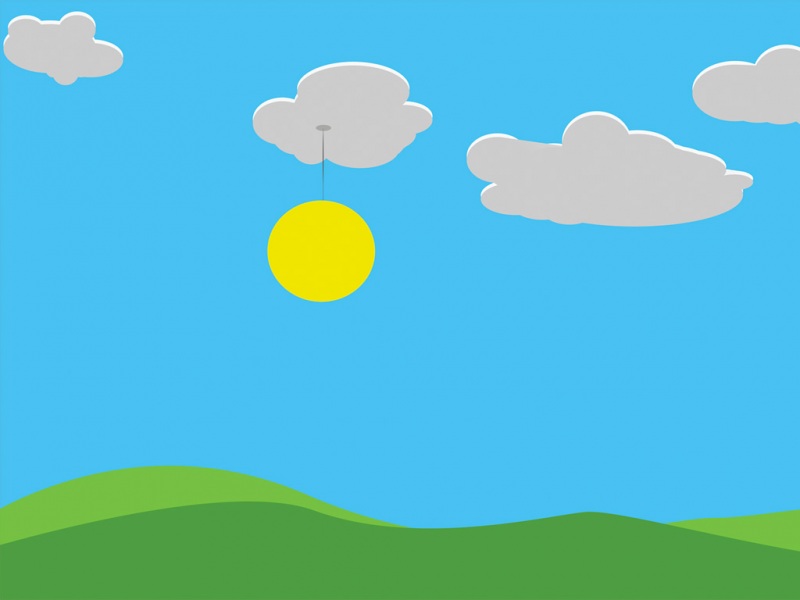方块方舟怎么自建服务器?很多玩家都想要自建立一个服务器,之前刚刚有了一个解决方案。小编就为大家整理好了方舟方块世界自建服务器方法内容详解,正在苦恼的玩家们还不快点进来看看?
游戏自建服务器方法内容解析
第一步
将安装包解压到PixARKServer.exe所在的文件夹。
例如:D:\Program Files (x86)\Steam\steamapps\common\PixARK\ShooterGame\Binaries\Win64
运行:PixarkDedicatedServerManager.exe
第二步
所有在工具中黑体字都是必填项,细体字为可选项,如果服务器在局域网内, 则可能需要在路由器上设置端口转发规则。否则外部机器就访问不到这些端口。
工具必须放在PixARKServer.exe同级目录下才能正常使用。
Session name:填写服务器名称。
Level name:只能填CubeWorld_Light.
Server password:服务器密码。
Admin password:服务器管理员密码,如果你需要使用我们提供的关服工具,则该选项必填。
Steam port(UDP):这个端口填的数字必须是唯一的,并且这个端口必须在防火墙之外。如果你需要开多个服务器,必须把这个端口+2
Game port(UDP): 这个端口填的数字必须是唯一的,并且这个端口必须在防火墙之外。如果你需要开多个服务器,必须把这个端口+2
Terrain Port(TCP): 这个端口填的数字必须是唯一的, ,并且这个端口必须在防火墙之外。
Cubeworld name: 这个名字必须是唯一的,你可以点击makerandom按钮随机生成。
Save Path:存储文件夹的名字。
Rcon Port: 关服工具端口,这个端口的数字必须是唯一的,如果你需要使用我们提供的关服工具,则该选项必填。
Max player:最大玩家进入上限。
Save to cache:点击这个按钮生成工具最左侧服务器列表。
Gnnerate Startup Server Bat File:点击这个按钮可以生成服务器启动文件“startserver.bat”
Startup Pixark Dedicated Server Directly:运行所有在你工具最左侧服务器列表中的专有服务器。
第三步
如果你要关闭服务器的话,请按照以下步骤:
将安装包中的shutserver.bat、rcon_client.exe放在相同目录下。
关服工具参数注释:
rcon_client.exe 127.0.0.1 2501(关服工具端口Rcon Port) 123(管理员密码Admin password) SaveWorld
call ping /w 10000 /n 1 1.1.1.1
rcon_client.exe 127.0.0.1 2501(关服工具端口Rcon Port) 123(管理员密码Admin password) DoExit
pause
关服工具端口和管理密码需要和PixarkDedicatedServerManager.exe里填入的内容一致。
去网页查询方舟方块世界官方下载:《方块方舟》自定义服务器工具.zip
上面就是关于方块方舟世界自建服务器的方法了,希望可以解决各位的困惑。好的这次就分享到这里,我们下次再见!
更多相关资讯请关注:方块方舟专题
《方块方舟》自定义服务器工具 方舟方块世界怎么自建服务器 自建服务器方法内容详解-游侠网...